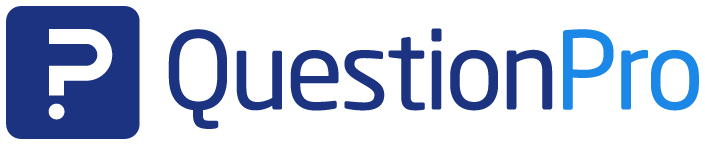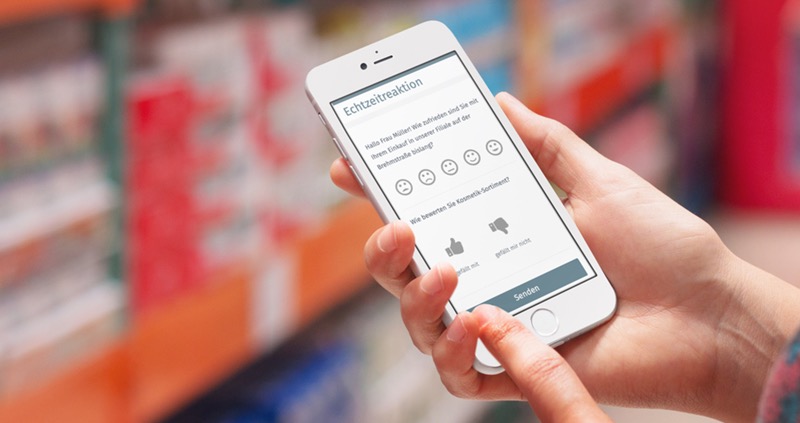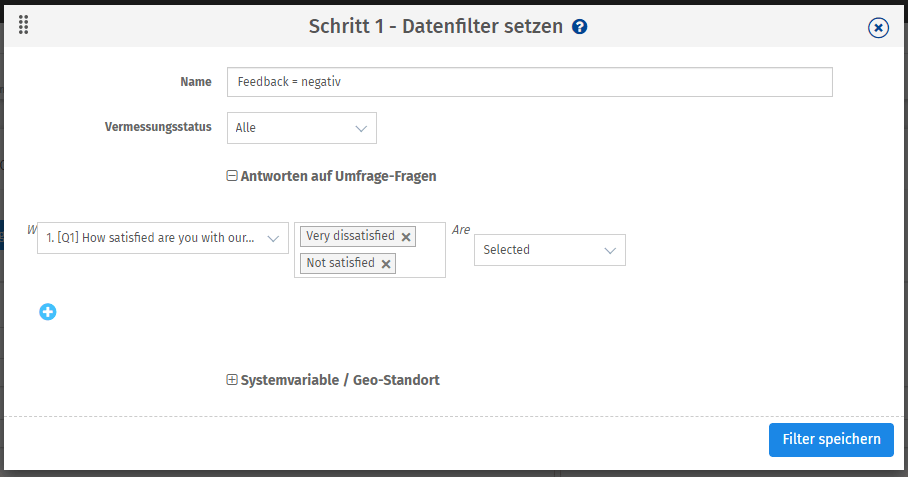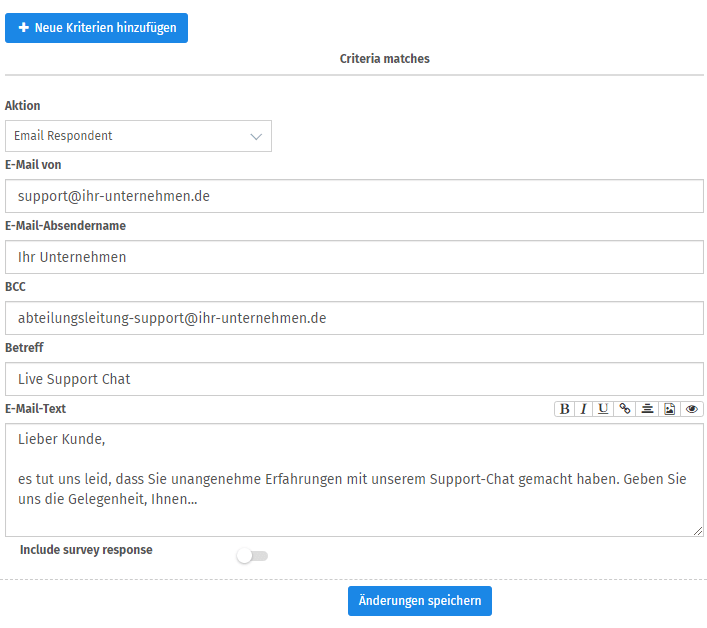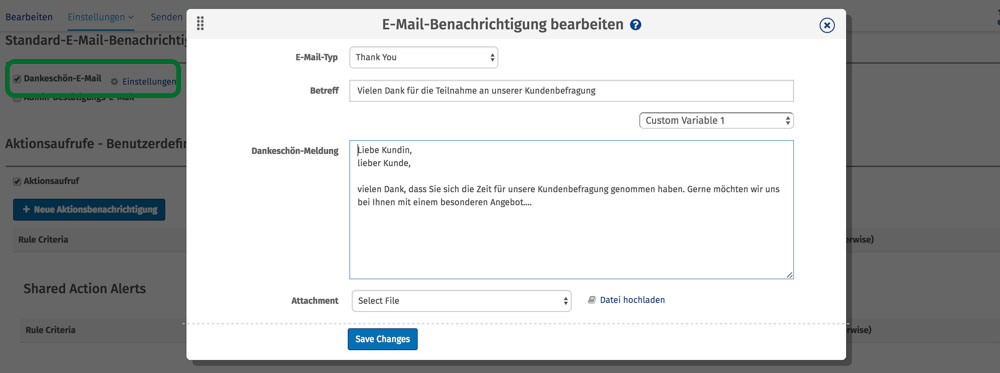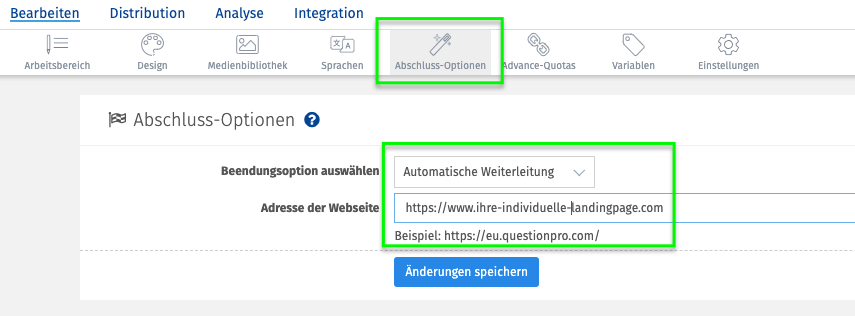Customer Experience Management
Mit QuestionPro machen Sie aus einer Kundenbefragung ein echtes Marketing-Werkzeug!
Auf Kundenfeedback bei Kundenbefragungen in Echtzeit reagieren
- 1 Mit QuestionPro machen Sie aus einer Kundenbefragung ein echtes Marketing-Werkzeug!
- 2 Treten Sie bei Kundenbefragungen mit Ihren Umfrageteilnehmern in einen Dialog!
- 3 Interaktion #1: Die Aktionsbenachrichtigung
- 4 Interaktion #2: Auto-E-Mail nach Beendigung der Online Umfrage
- 5 Interaktion #3: Individuelle Landingpage
Treten Sie bei Kundenbefragungen mit Ihren Umfrageteilnehmern in einen Dialog!
Sie haben eine Kundenbefragung in Form einer Online-Umfrage veröffentlicht und hoffentlich dabei auch unsere Tipps beachtet, wie Sie eine möglichst hohe Anzahl an Befragungsteilnehmer und somit entsprechend viel Kundenfeedback gewinnen. Nun können Sie sich damit zufrieden geben, dass IhreKundenbefragung erfolgreich verlaufen ist und sich über über die neu gewonnenen Daten freuen und daraus Ihre Schlüsse ziehen. Sie können jedoch Ihre Kundenbefragung auch nutzen, um mit Ihren Kunden in einen Dialog zu treten. Wir nennen das Echtzeit-Reaktionen auf Kundenfeedback mit interaktiven Umfragen! Das kann entweder während des Ausfüllens eines Fragebogens seitens Ihrer Kunden aufgrund eines bestimmten Antwortverhaltens erfolgen, oder aber zum Schluss der Befragung, nach dem Absenden der Fragebogen-Daten. Das geht sehr einfach, wie Sie jetzt lesen werden.
Interaktion #1: Die
Aktionsbenachrichtigung
Stellen Sie sich vor, Sie führen eine nicht anonyme Kundenbefragung durch und möchten von Ihren Kunden u.a. wissen, welche Erfahrungen diese mit Ihrem Live-Support-Chat gemacht haben. Da es sich um eine nicht-anonyme Befragung handelt, bei denen Ihre Kunden Namen und E-Mail-Adressen angeben, ist es Ihnen möglich, bei einer negativen Antwort sofort in Echtzeit auf Kritik zu reagieren und Ihren Kunden aufgrund des Antwortverhaltens eine E-Mail zukommen zu lassen, in der Sie Ihr Bedauern über die schlechten Kundenerfahrungen beteuern und sich zu einem Dialog anbieten.
Und so einfach geht’s: Navigieren Sie in Ihrem User-Interface zu dem Menüpunkt Einstellungen → Benachrichtigungen, aktivieren Sie das Feld Aktionsaufruf und klicken oder tippen Sie anschließend auf Neue Aktionsbenachrichtigung und füllen Sie die Eingabemasken anschließend wie im folgenden Beispiel, bezogen auf Ihre Anforderungen, aus.
Speichern Sie den Filter und füllen Sie dann das folgende Formularfeld gemäß des folgenden Beispiels nach Ihren Wünschen aus.
Sie können so viele Kriterien verwenden wie es Ihnen beliebt. Auch Wenn/Dann-Verknüpfungen sind möglich. Probieren Sie es ganz einfach aus!
Interaktion #2: Auto-E-Mail nach
Beendigung der Online Umfrage
Eine weitere Möglichkeit, Ihre Kundenbefragung für einen Kundendialog zu nutzen, ist beispielsweise die Nutzung einer Dankes-Mail, welche Ihre Kunden erreicht, wenn diese am Ende der Befragung den “Daten senden”-Button betätigen und somit die Umfrage abschließen. Nutzen Sie diese Möglichkeit aber nicht alleine dazu, um Danke zu sagen, sondern machen Sie auf neue Produkte oder Features aufmerksam, auf aktuelle Blogartikel oder Webinare, oder aber machen Sie Ihrer Kundschaft ein besonderes Kaufangebot, ein Special zum Jahresende beispielsweise.
Und so geht’s: Navigieren Sie erneut zu Einstellungen → Benachrichtigungen, aktivieren Sie das Kontrollkästchen “Dankeschön-E-Mail”, anschließend auf den rechts daneben sichtbar gewordenen Link “Einstellungen”. Füllen Sie das Formular dann wie in diesem Beispiel aus.
Sie können dieser Mail auch Anhänge hinzufügen. Auch eine Personalisierung der E-Mail mittels Einfügen von Variablen ist möglich, so dass Sie Ihre Kund*innen persönlich anreden können.
Interaktion #3:
Individuelle Landingpage
Wenn Sie eine anonyme Befragung durchführen und nicht die Möglichkeit haben, eine Dankeschön-Mail zu versenden, dann nutzen die Möglichkeit der Festlegung einer Landingpage, also eine Website, die automatisch erscheint, wenn die Umfrage beendet wird. Auch hier können Sie spezielle Informationen, Angebote oder Kontaktmöglichkeiten für Ihre Kund*innen anbieten und somit Ihre Umfrage interaktiv gestalten.
Und so geht’s: Navigieren Sie im User-Interface zu Einstellungen → Abschluss-Optionen, wählen Sie dann als Beendungsoptionen “Automatische Weiterleitung” und tragen anschließend die URL ein, die automatisch aufgerufen werden soll, wenn Befragungsteilnehmer*innen Ihre Umfrage beenden.
Testen Sie jetzt 10 Tage kostenfrei die agile Marktforschungs- und Experience Management Plattform für qualitative und quantitative Datenerhebung und Datenanalyse von QuestionPro
Sie haben Fragen zum Thema Echtzeit-Reaktionen nach Online-Umfragen? Kontaktieren Sie uns ganz einfach über unser Kontaktformular können Sie sich bei uns melden. Wir freuen uns auf den Dialog mit Ihnen!
DIESEN ARTIKEL TEILEN
WEITERFÜHRENDE INFOS
- Marktforschung: Beispiele, Tipps, Datenerhebung, Datenanalyse, Software zur Durchführung und Darstellung der Ergebnisse
- Kundenbefragung durchführen: Methoden, Beispiele, Auswertung, Vorlage, Software
- Net Promoter Score ermitteln: Berechnung und Auswertung
- Customer Satisfaction Score ermitteln
- Customer Effort Score ermitteln
- Kundenfeedback gewinnen und auswerten